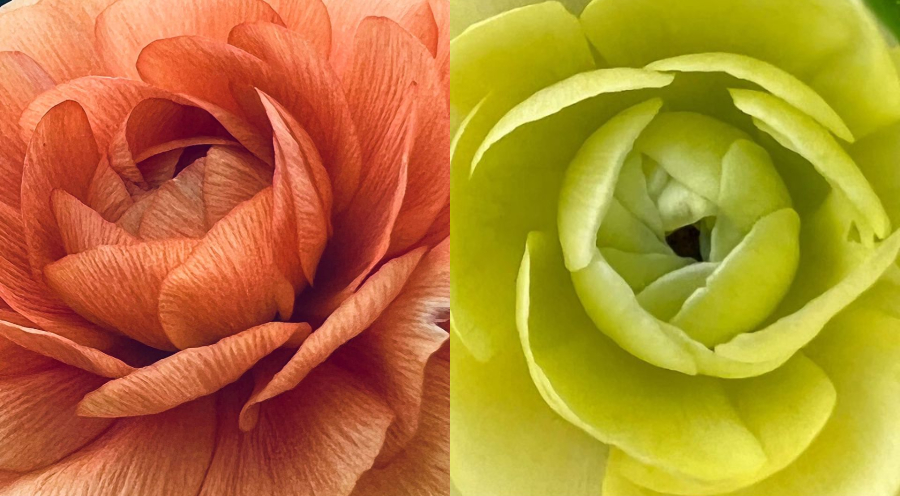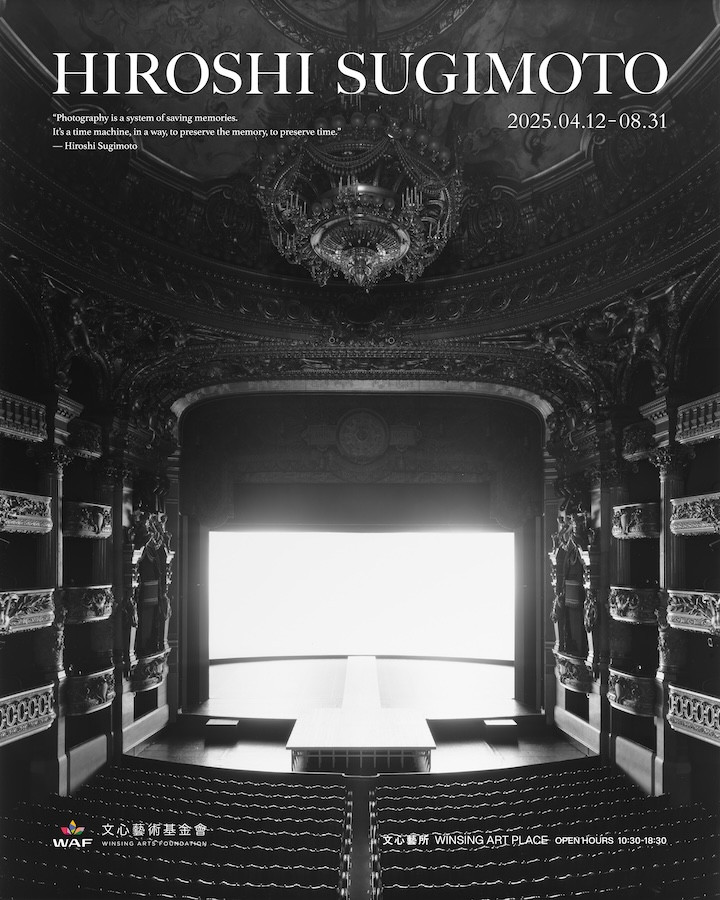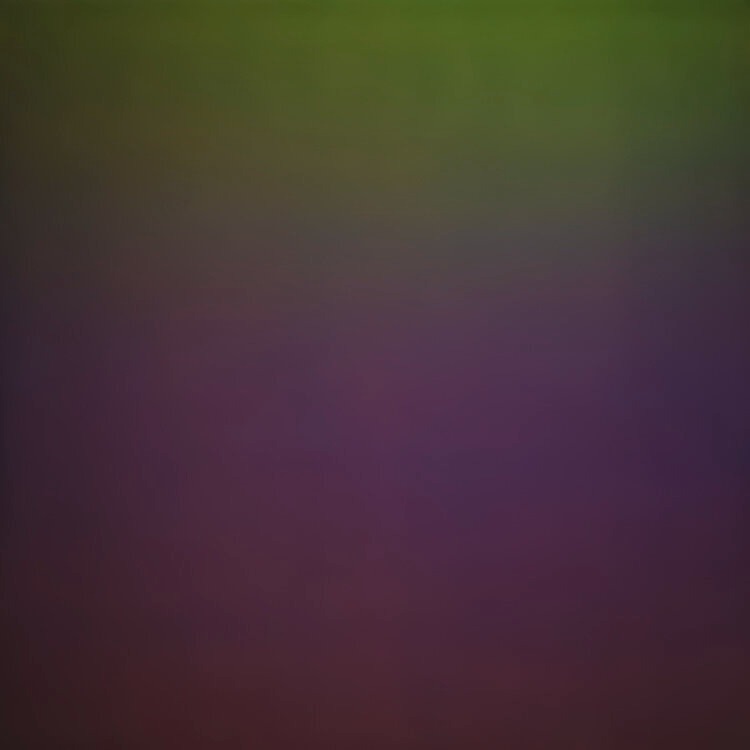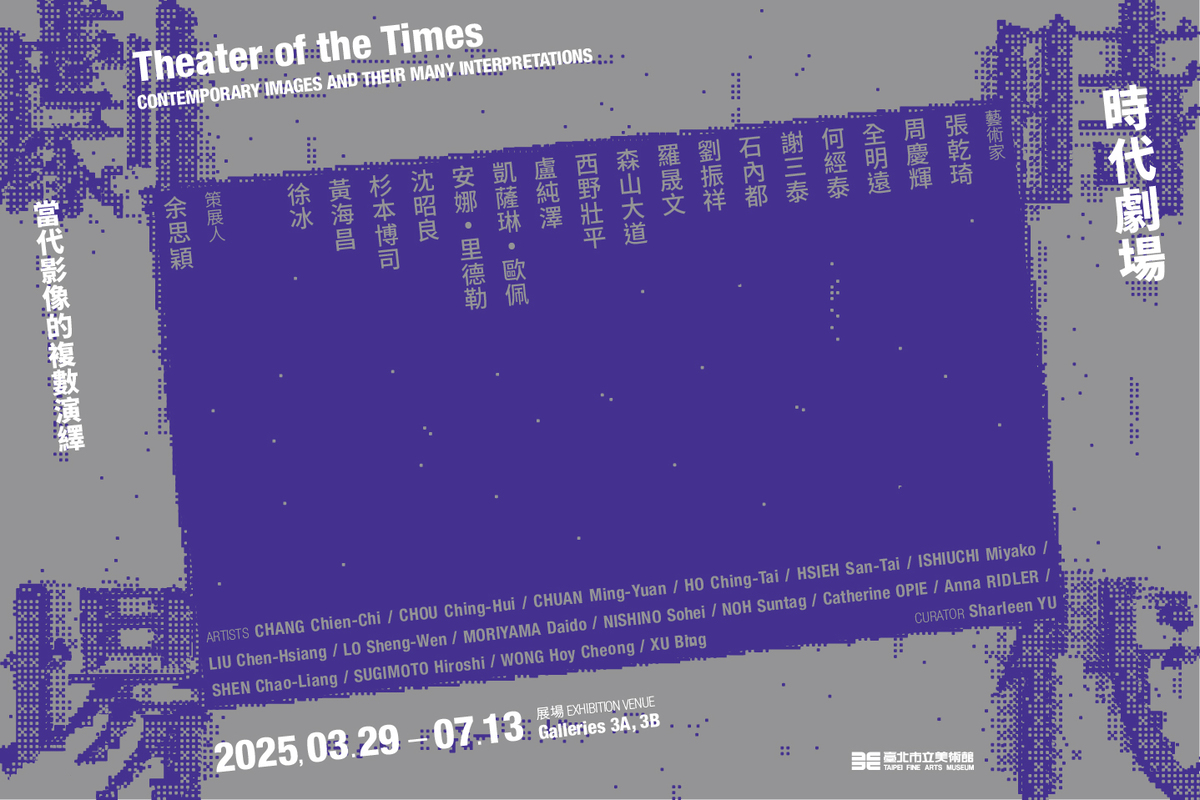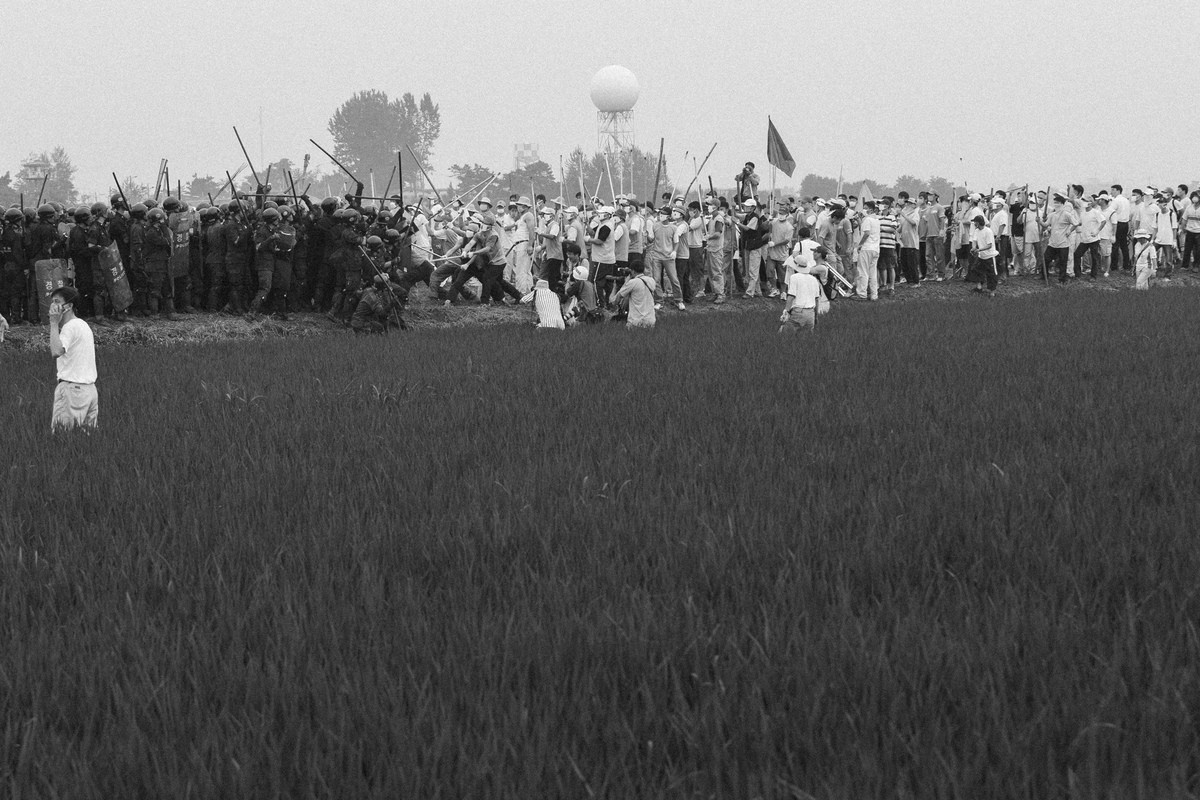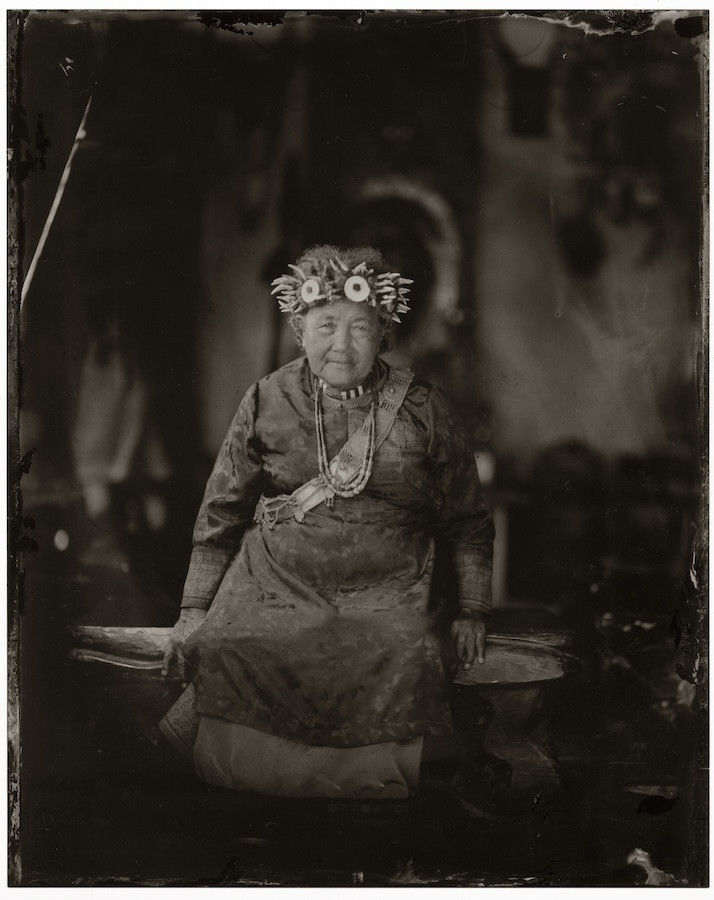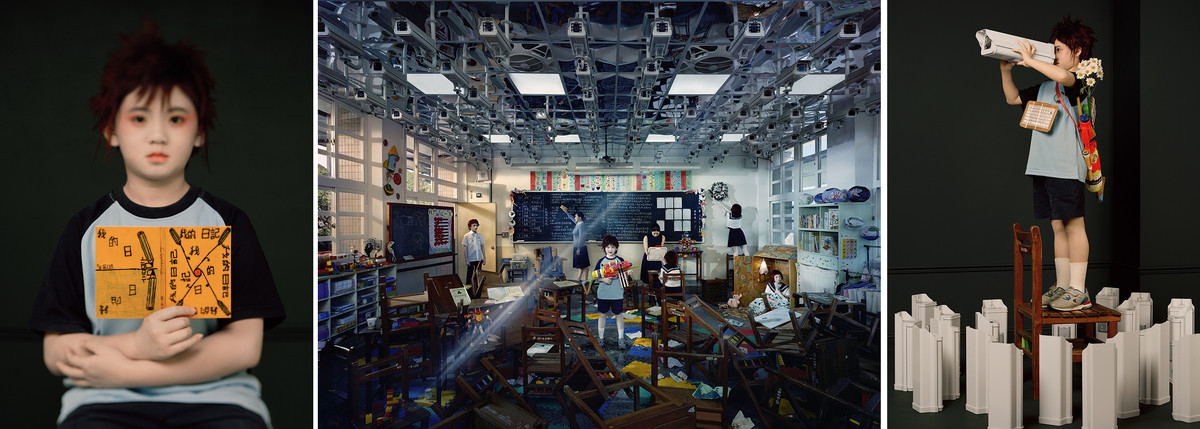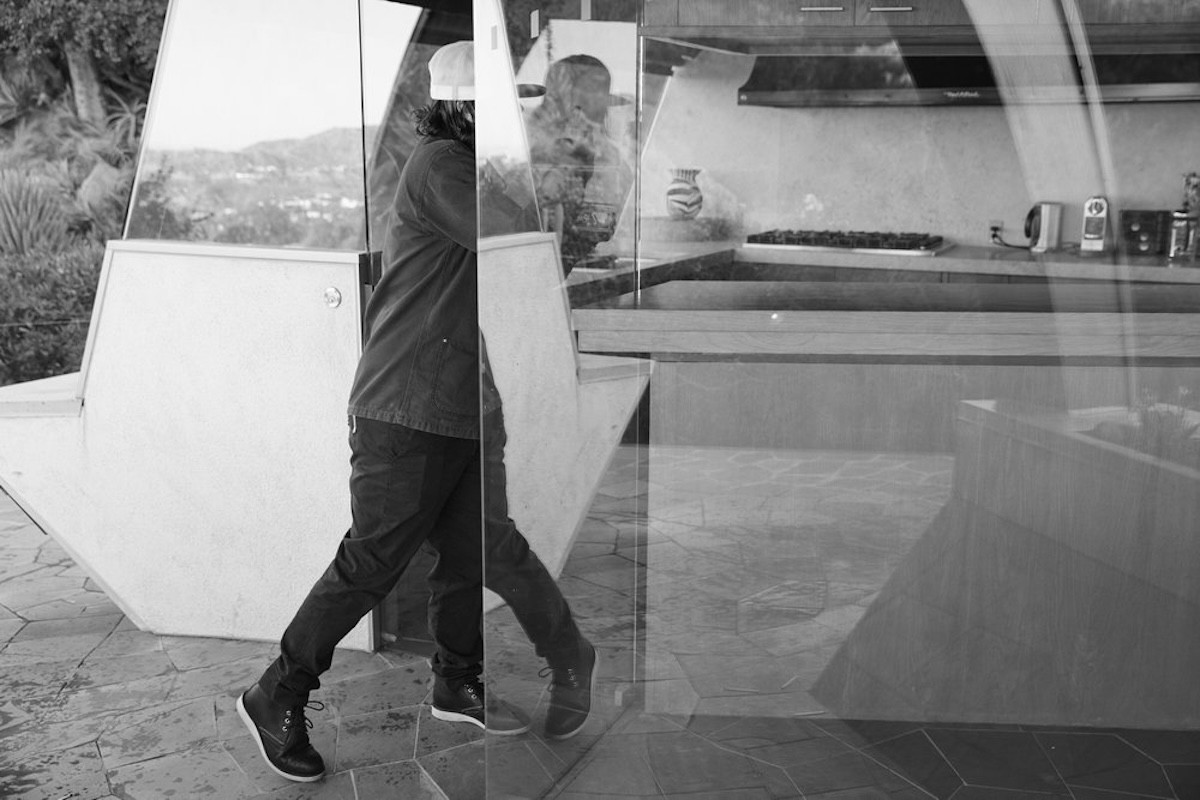如何讓平淡無奇的照片,出現吸引人的亮點?攝影師林科呈這次要談基本攝影技巧,利用攝影基礎的12色相環,創造亮點,並帶大家深入瞭解iPhone「照片編輯」裡,最容易被混淆的「增艷」「飽和」「自然飽和」等工具,不用第三方App就能調校出吸睛的iPhone照片。
12色相環怎麼用?
無論是拍攝風景或街景,拍照時,注意顏色搭配,無論照片上傳到哪個平台,都會變得很搶眼,最簡單的方法就是善用「12色相環」。
色相環的對面就是對比、互補色,例如黃色對面是紫色、藍色對面是橘紅色等,拍照時,只要讓畫面裡同時出現對比色,就能讓照片出現亮點,更讓人忍不住停下來多看兩眼。
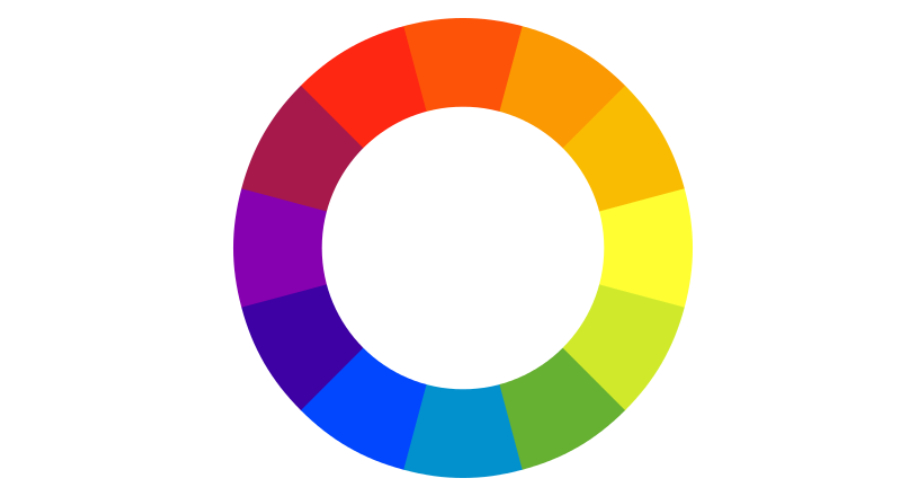
懂得12色相環的原理後,不需要準確的對準顏色,只要粗略地使用「二分法」,區分暖色和冷色,例如在綠色和紅色的基礎上,拆分顏色調性,就算是掌握到對比色準則了。

自然時間的對比色
黃昏:對比色在自然中也可以找得到。拍攝風景時,大家會把黃昏太陽下山後的夕陽稱作「魔幻時刻」,此時自然景致裡會出現強烈的對比,天空的橘紅對比海水的藍。
清晨,是另一個標準的魔幻時刻,比較嚴謹的時間,是指太陽升起前半小時,或太陽西下後半小時,天空顏色變化最大,如果能掌握每天這個短暫的魔幻時刻,往往都能拍到很有趣的畫面。
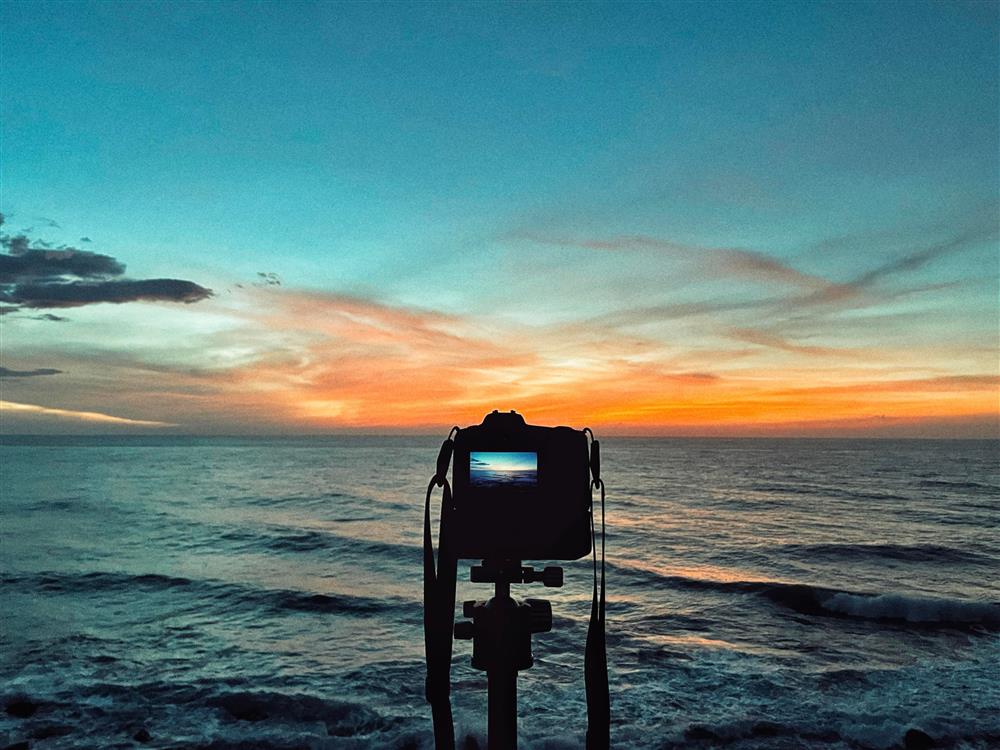
plus小技巧:魔幻時刻拍攝時,相機如何對焦?
相機對焦和曝光位置,都要在最亮的部位才是最準確的,也才能讓對比色完整顯現。

iPhone照片「編輯」調色技巧
iPhone原生的「照片編輯」功能已經很好用,根本不需要再透過第三方軟體。最大的問題是,這些功能係數,很容易「搞混」,反而變得很難用。這裡要一個個解說,每一個調整係數的使用技巧,只要抓到要點就能調出好照片。
「增艷」
這是很特別的選項,中文字面意思看起來跟色彩有關,其實根本關係不大。既然它被排在曝光、亮部、陰影,這些跟「光線」有關的功能裡,用起來確實會讓畫面鮮明,可以提高細節、提高暗部的分辨度,改變中性顏色對比。
想要用「增艷」增加顏色強度效果有限,調色時,對暗部區域的細微對比,可以有很細緻的調整,整張照片會變明亮,色彩更鮮明,不會過度飽和,照片會看起來更生動。
如果不想透過「飽和度」、「自然飽和度」調整,只調整「增艷」是很好的方法,畫質會變好,照片裡的邊緣銳利度,會因為光影調整,看起來細節比較多,整張照片也會看起來更活潑。
操作方法:iPhone的鏡頭已經可以把細節掌握得很好,「增艷」調到100%會過度銳利、調整到60-70%就已經跟原圖已經差很多。也不建議往左調整,調整到-50%之後,暗部細節就會不見,它會抓那張照片最暗的部分調整,調到-100%整張照片都會黑掉。
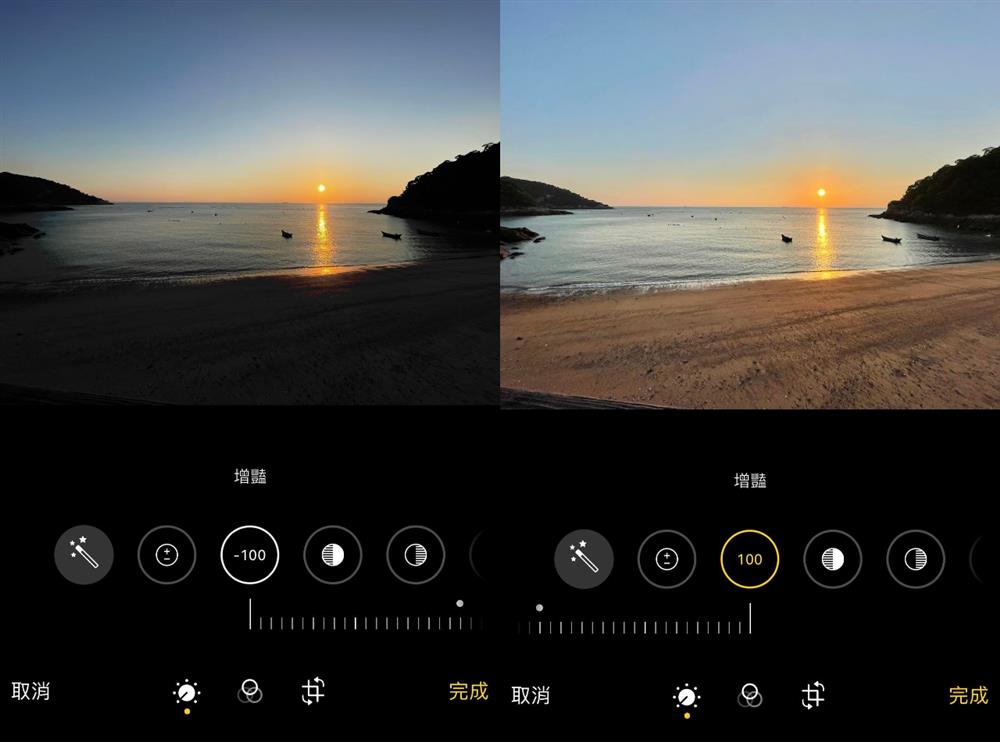
「飽和度」和「自然飽和度」
「飽和度」這個功能會針對每個顏色的像素做調整,黑就是沒有吃到任何顏色訊息,所以照片裡原有的黑、白、灰不太會被破壞,其他顏色在調整時,顏色的強度會被一直往上疊加。
「飽和度」操作方法:調整太多,照片會看起來假假的,跟真實不太一樣,如果想玩顏色,做趣味抽象照片,就可以往50%以上加。如果想要自然,風景照+30%以下,效果都不錯,增加30%以上,顏色就會有點不真實。
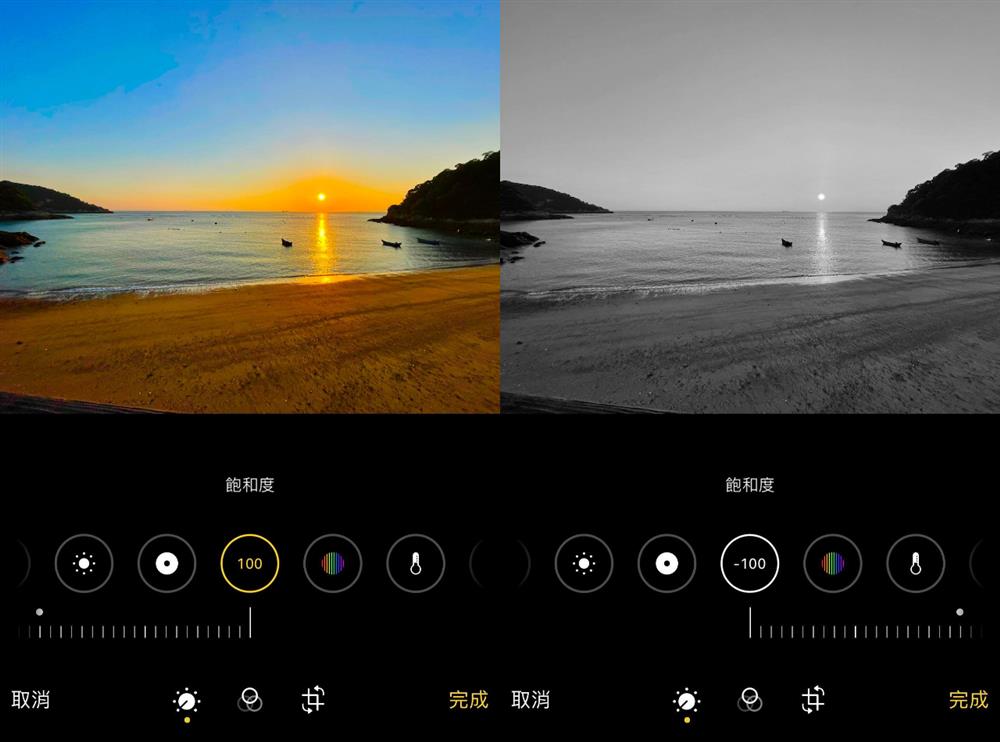
「自然飽和度」增加顏色,是針對原本色彩區域偏弱,或比較暗的部分,主動找到沒有吃到很多的顏色的像素去補充增加顏色,但不會每個顏色都增加,只是補充顏色較弱的地方, 即使用到100%也可以接受,-100%有些顏色也會被留著。
「自然飽和度」操作方法:飽和度和自然飽和度兩個功能很難分辨,但「自然飽和度」更適合用在風景照,直接加滿100%的效果,和「飽和度」加到10-20%的效果差不多。
林科呈以自己的操作經驗來說,風景類在「自然飽和度」會加一點,讓對比濃度更多,如果有辦法掌握對比色技巧,即使不調色就已經是很好看的照片。
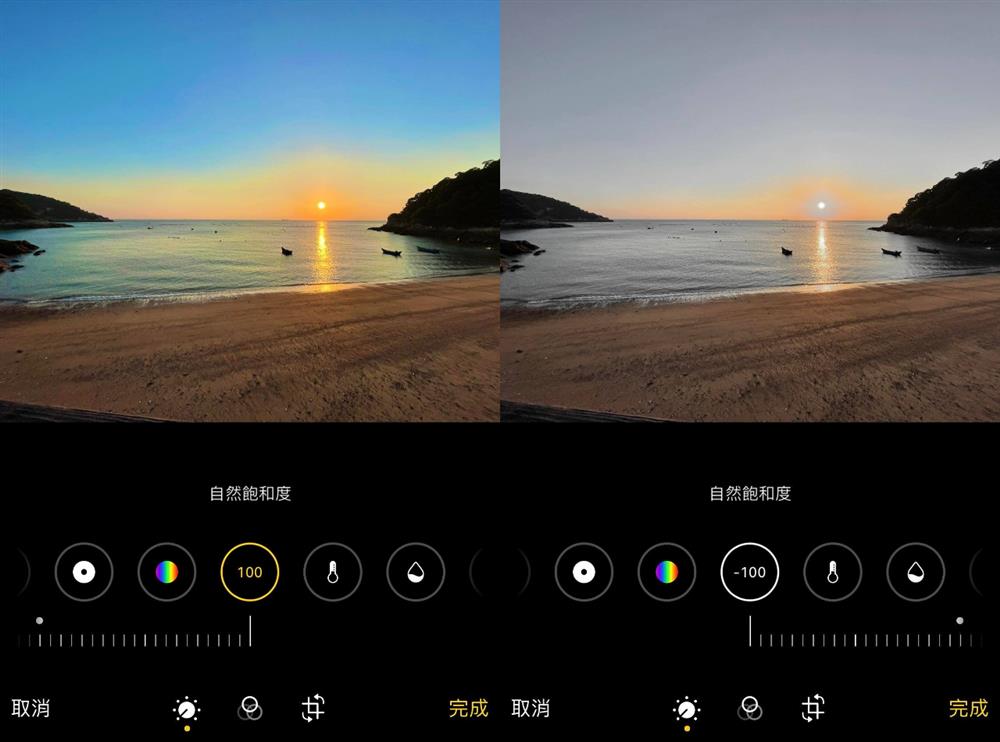
photo by James Lin